Como recuperar o acesso ao disco rígido, corrigir o erro de não conseguir abrir o disco rígido

Neste artigo, mostraremos como recuperar o acesso ao seu disco rígido em caso de falha. Vamos acompanhar!
Se você está preocupado em perder suas mensagens de texto, pare. O Android não permite que isso aconteça. Ele faz backup automaticamente de todas as suas mensagens de texto SMS. Enquanto você estiver conectado ao seu dispositivo usando sua Conta do Google, suas mensagens serão salvas na nuvem. O Android usa o Google Drive para fazer backup de todos os seus dados, incluindo mensagens de texto SMS. Como resultado, mudar para um novo dispositivo é completamente livre de problemas e não há absolutamente nenhuma necessidade de se preocupar em perder seus dados pessoais. O Google cria automaticamente um arquivo para download que restaura todas as mensagens de texto antigas. Faça login em sua conta do Google no novo dispositivo e baixe o arquivo de backup.
A popularidade do SMS está em declínio e está sendo rapidamente substituído por aplicativos de bate-papo online como WhatsApp e Messenger. Esses aplicativos não são apenas de uso absolutamente gratuito, mas também oferecem uma ampla gama de serviços e recursos adicionais. Tamanho de texto grátis, compartilhando todos os tipos de arquivos de mídia, documentos, contatos e até mesmo localização ao vivo. No entanto, há um bom número de pessoas que ainda dependem do SMS para ter conversas baseadas em texto. Eles acham que é mais seguro e confiável. Se você for um deles, não gostaria que seus tópicos de conversas e mensagens se perdessem. No caso de nosso telefone ser perdido, roubado ou danificado, a principal preocupação continua sendo a perda de dados. Portanto, abordaremos essa situação e discutiremos as várias maneiras pelas quais você pode garantir o backup de suas mensagens.
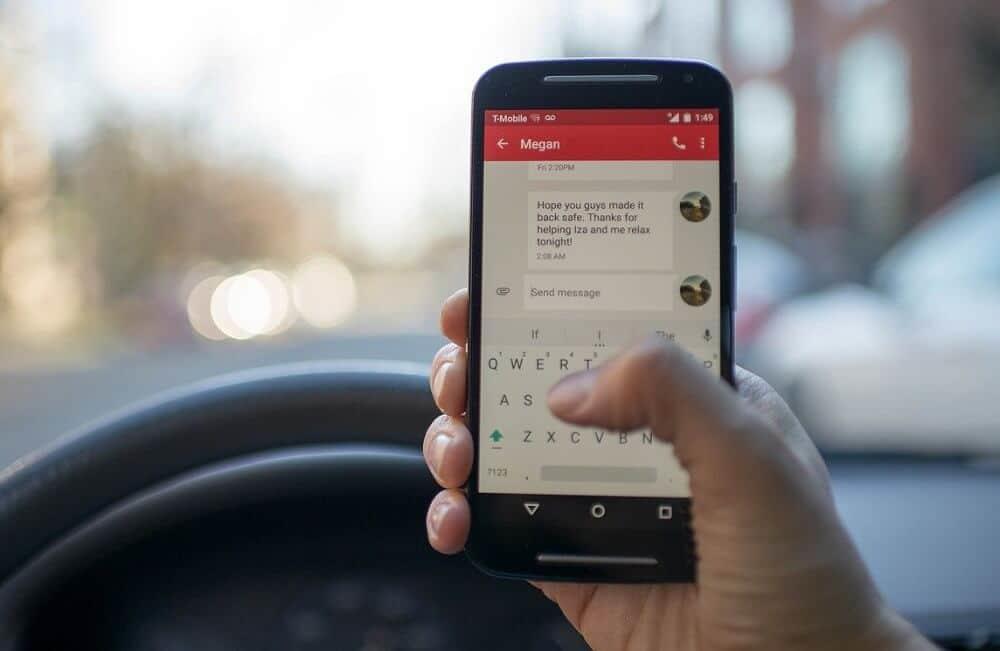
Conteúdo
Por padrão, o sistema operacional Android usa sua conta do Google para fazer backup de suas mensagens de texto no Google Drive. Ele também salva outros dados pessoais, como histórico de chamadas, configurações do dispositivo e dados de aplicativos. Isso garante que nenhum dado seja perdido na transição durante a troca para um novo dispositivo. A menos e até que você tenha desativado manualmente o backup para o Google, seus dados e isso inclui mensagens de texto SMS estão seguros. No entanto, não há nada de errado em verificar duas vezes. Siga as etapas abaixo para confirmar se o backup de tudo está sendo feito na nuvem.
1. Em primeiro lugar, abra as Configurações do seu dispositivo.

2. Agora toque na opção Google . Isso abrirá a lista de serviços do Google.

3. Verifique se você está conectado à sua conta . A imagem do seu perfil e a identificação do e-mail na parte superior indicam que você está conectado.
4. Agora role para baixo e toque na opção Backup .
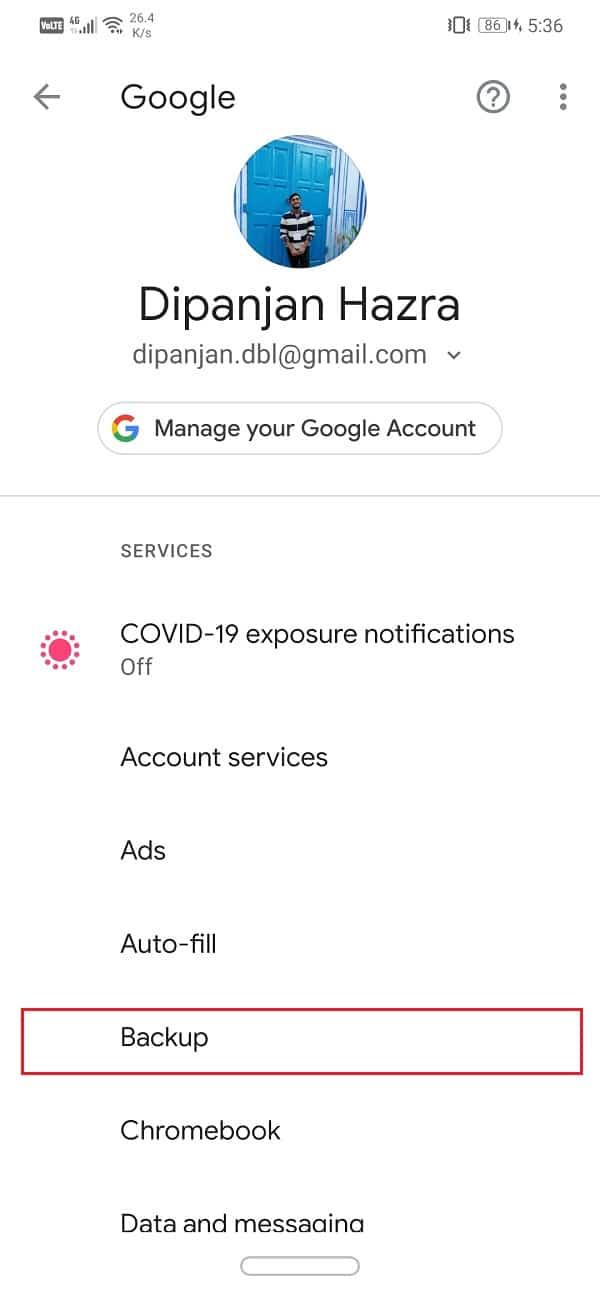
5. Aqui, a primeira coisa que você precisa ter certeza é que a chave seletora ao lado de Backup to Google Drive está ligada . Além disso, sua conta do Google deve ser mencionada na guia da conta.
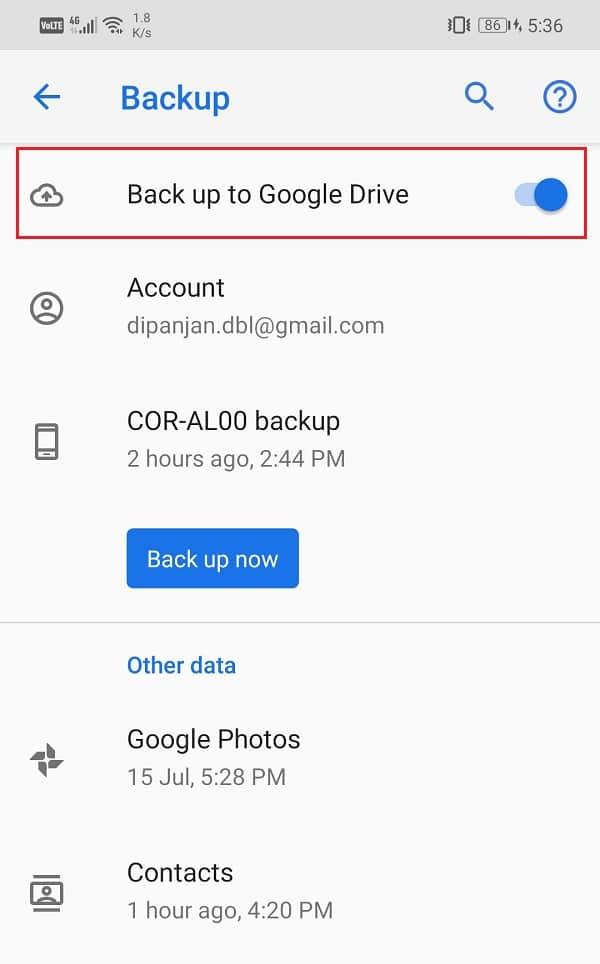
6. Em seguida, toque no nome do seu dispositivo.
7. Isso abrirá uma lista de itens cujo backup está sendo feito no momento em seu Google Drive. Certifique-se de que “mensagens de texto SMS” esteja presente na lista.
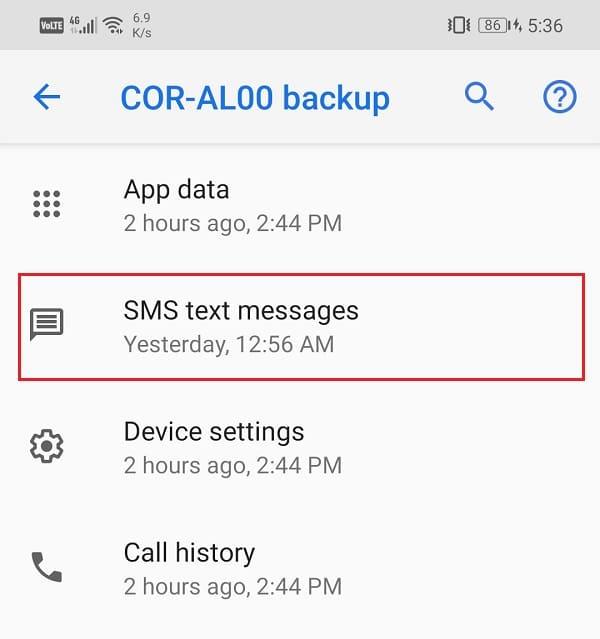
8. Finalmente, se desejar, você pode tocar no botão Fazer backup agora ao sair para fazer backup de todas as novas mensagens de texto.
Como mencionado anteriormente, todos os seus arquivos de backup, incluindo suas mensagens de texto, são salvos no Google Drive. Se quiser ter certeza de que esses arquivos realmente existem, você pode fazer isso facilmente navegando pelo conteúdo do Google Drive. Siga as etapas fornecidas abaixo para ver como:
1. Em primeiro lugar, abra o Google Drive no seu dispositivo.

2. Agora toque no ícone de hambúrguer no lado superior esquerdo da tela.

3. Em seguida, clique na opção Backups .
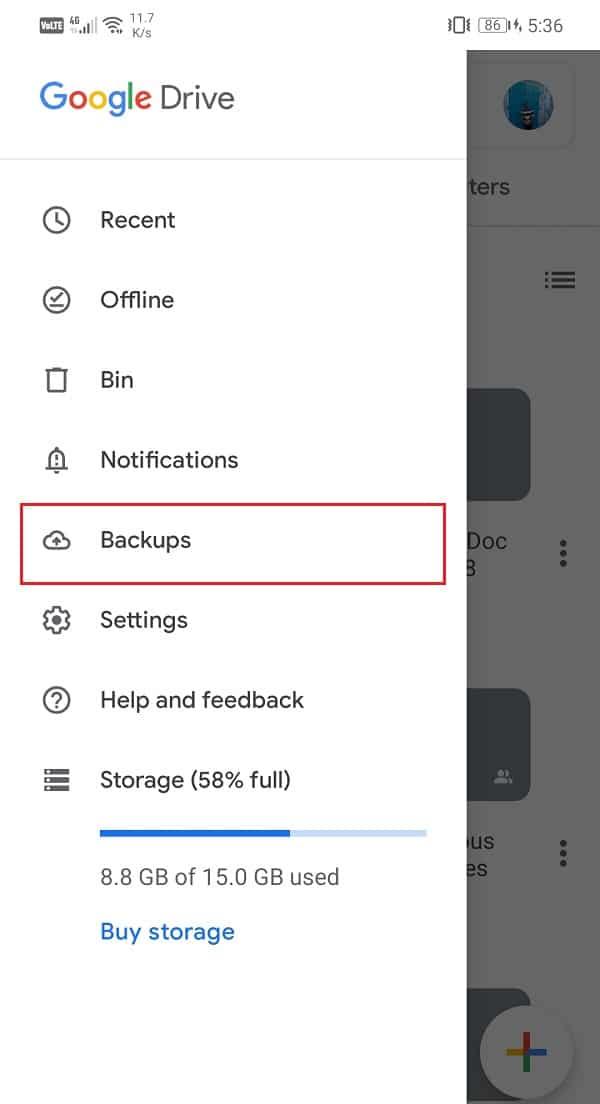
4. Aqui, toque no nome do seu dispositivo para ver os itens cujo backup está sendo feito.
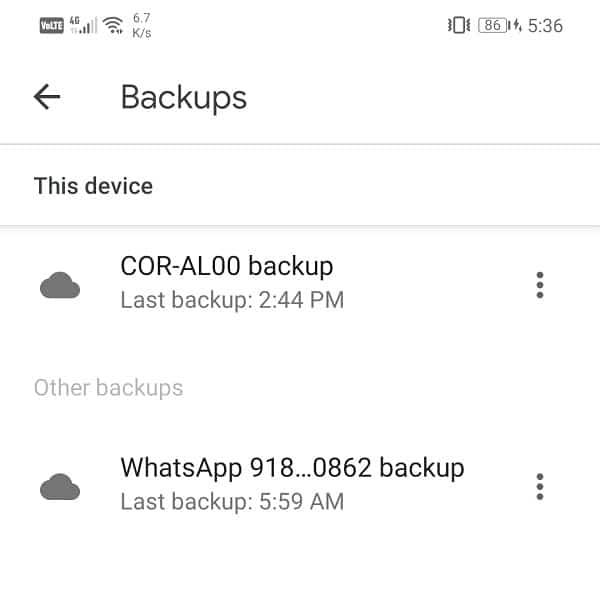
5. Você verá que SMS foi listado, entre outros itens.
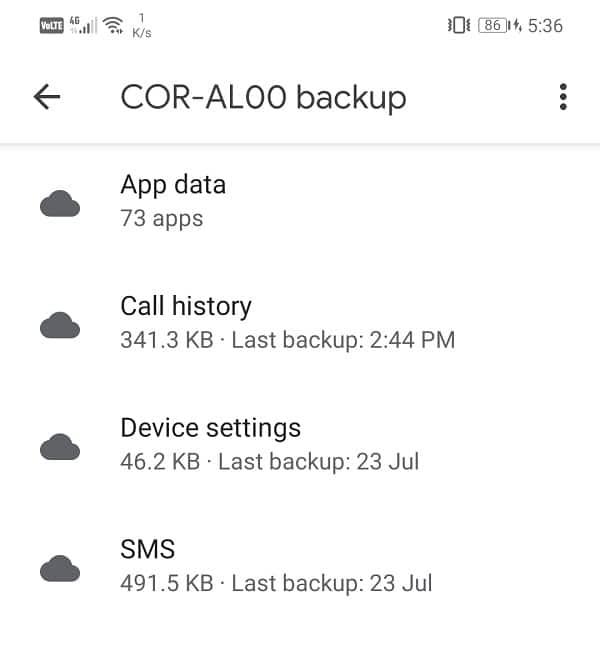
Agora, se você acidentalmente excluir certas mensagens de texto , a reação natural seria restaurá-las do Google Drive. No entanto, o sistema operacional Android não possui nenhuma disposição que permita isso. O backup que é salvo no Google Drive só pode ser baixado no caso de transferência de dados para um novo dispositivo ou em caso de redefinição de fábrica. Sim, você ouviu direito. Mesmo que o backup de suas mensagens seja feito com segurança na unidade, não é para você acessá-lo em horários normais.
Conforme mencionado anteriormente, a única solução alternativa para esse problema é redefinir o dispositivo para as configurações de fábrica. Fazer isso apagará todos os seus dados e acionará automaticamente o processo de restauração do backup. Isso trará de volta qualquer mensagem de texto SMS que você tenha excluído acidentalmente. No entanto, é um preço bastante alto a pagar para restaurar algumas mensagens. A outra alternativa mais fácil é usar um aplicativo de terceiros para fazer backup e restaurar mensagens de texto. Vamos discutir isso na próxima seção.
Leia também: Enviar imagem por e-mail ou mensagem de texto no Android
A única maneira de restaurar mensagens como e quando necessário é salvá-las em algum outro servidor em nuvem. Vários aplicativos de terceiros na Play Store oferecem armazenamento em nuvem para fazer backup de suas mensagens de texto SMS. Tudo o que você precisa fazer é baixar e instalar o aplicativo da Play Store e conceder as permissões necessárias para o aplicativo. Todos esses aplicativos funcionam de forma semelhante. Eles se conectam à sua conta do Google Drive e integram os recursos de backup do Google Drive a si mesmos. Depois disso, ele cria uma cópia das mensagens salvas no Google Drive e a disponibiliza para download quando necessário. Um dos melhores aplicativos que você pode usar para essa finalidade é o SMS Backup and Restore . Você pode baixar o aplicativo clicando no link. Depois de instalar o aplicativo, siga as etapas abaixo para configurá-lo.
1. Ao abrir o aplicativo pela primeira vez, ele solicitará várias permissões de acesso. Conceda todos eles.
2. Em seguida, toque na opção “Configurar um backup” .
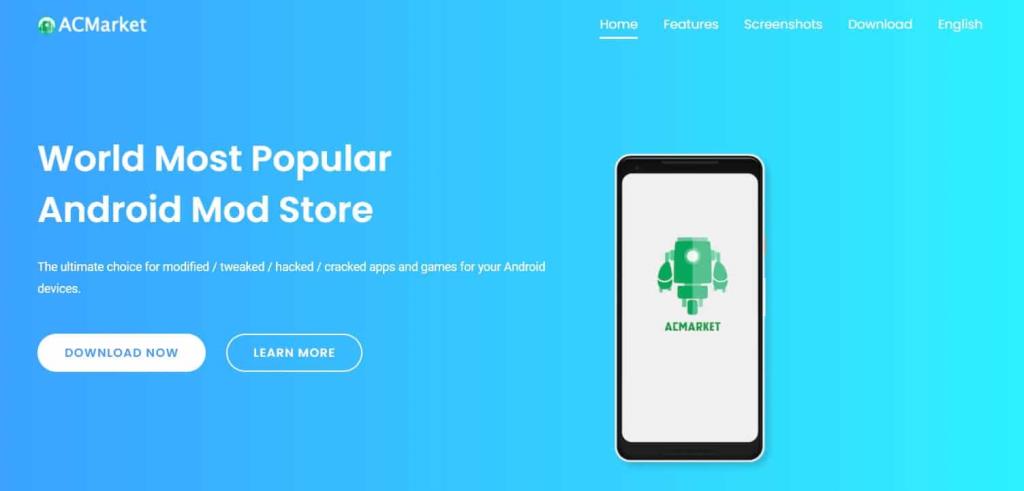
3. Este aplicativo pode fazer backup não apenas de suas mensagens de texto SMS, mas também de seus registros de chamadas. Você pode optar por desativar o botão de alternância ao lado de Chamadas telefônicas para fazer backup de suas mensagens.
4. Depois disso, toque na opção Próximo .
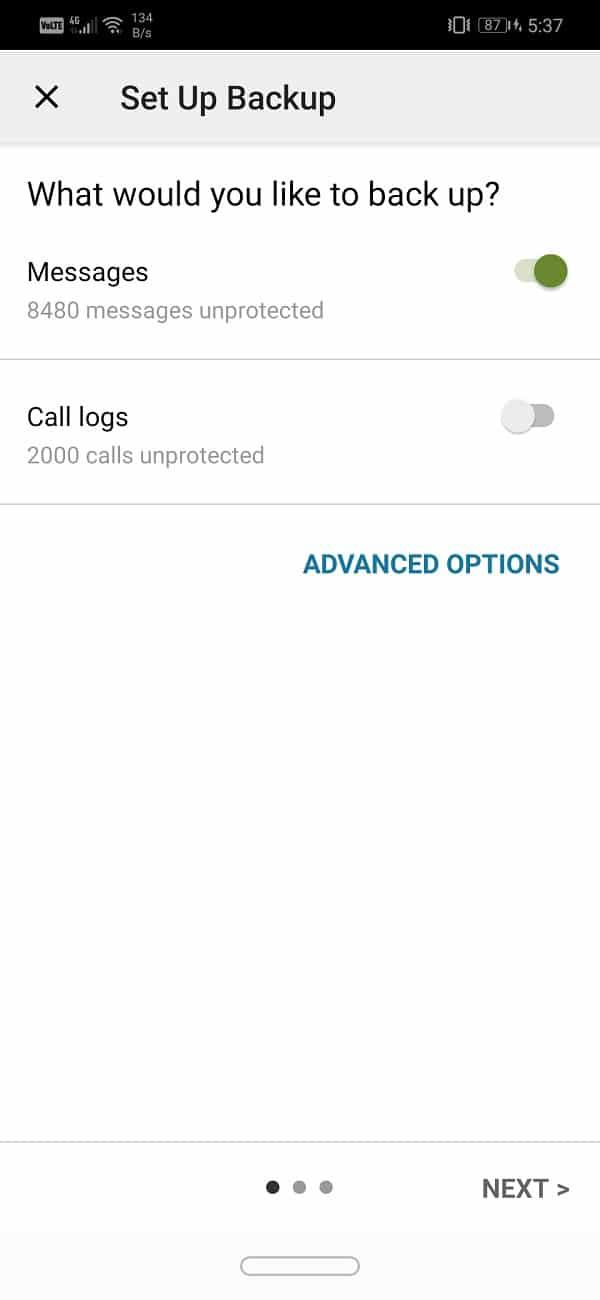
5. Aqui, você encontrará uma lista de aplicativos de armazenamento em nuvem para escolher. Como seus dados são armazenados no Google Drive, ative a chave seletora ao lado deles . No entanto, se você estiver usando algum outro aplicativo de armazenamento em nuvem para fazer backup de seus dados, selecione esse aplicativo na lista. Finalmente, pressione o botão Avançar.
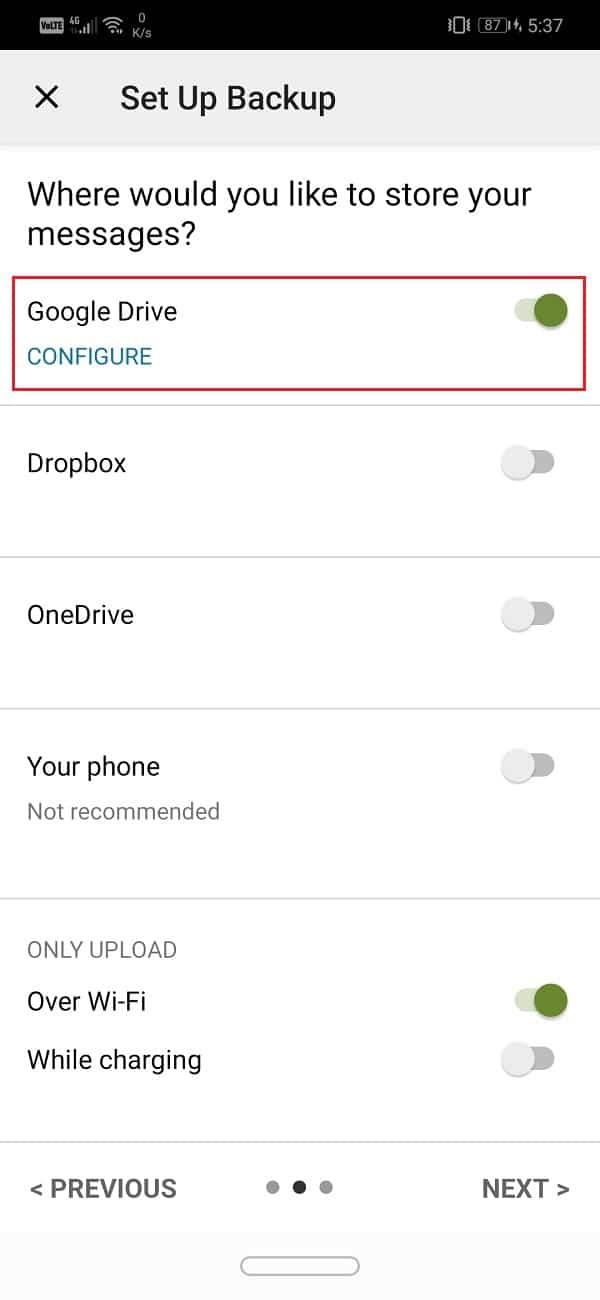
6. Agora toque no botão de login para conectar seu Google Drive a este aplicativo.
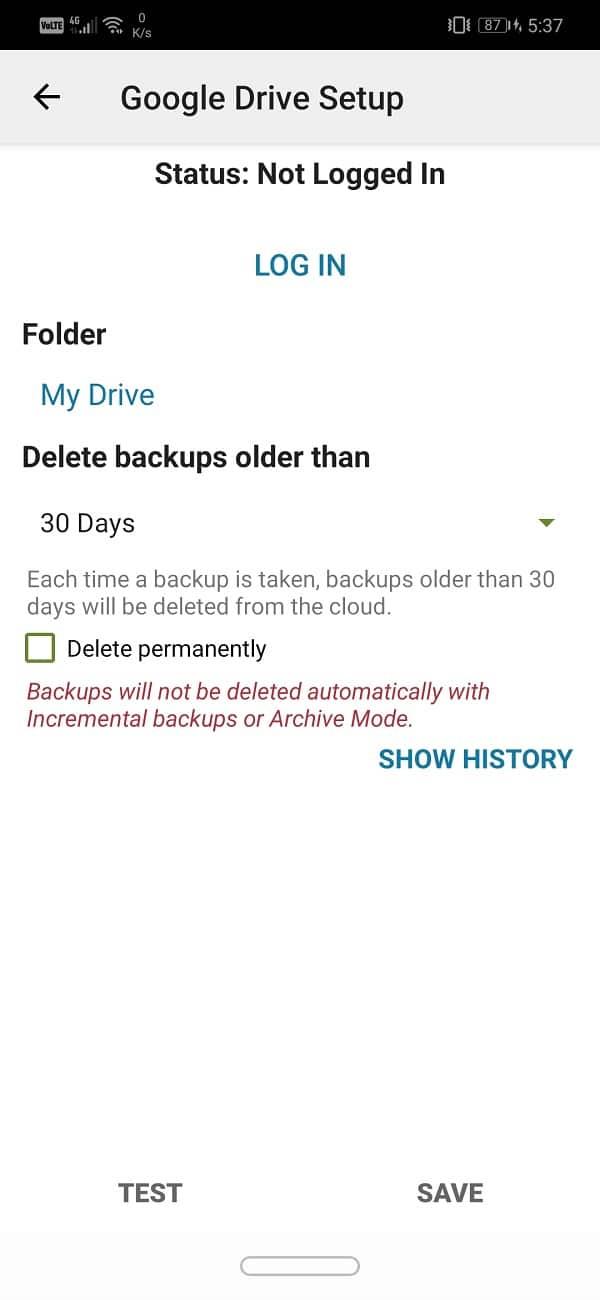
7. Um menu pop-up será exibido na tela, solicitando que você selecione o tipo de acesso ao Google Drive . Sugerimos que você opte pelo acesso restrito, ou seja, apenas os arquivos e pastas criados pelo SMS Backup and Restore.
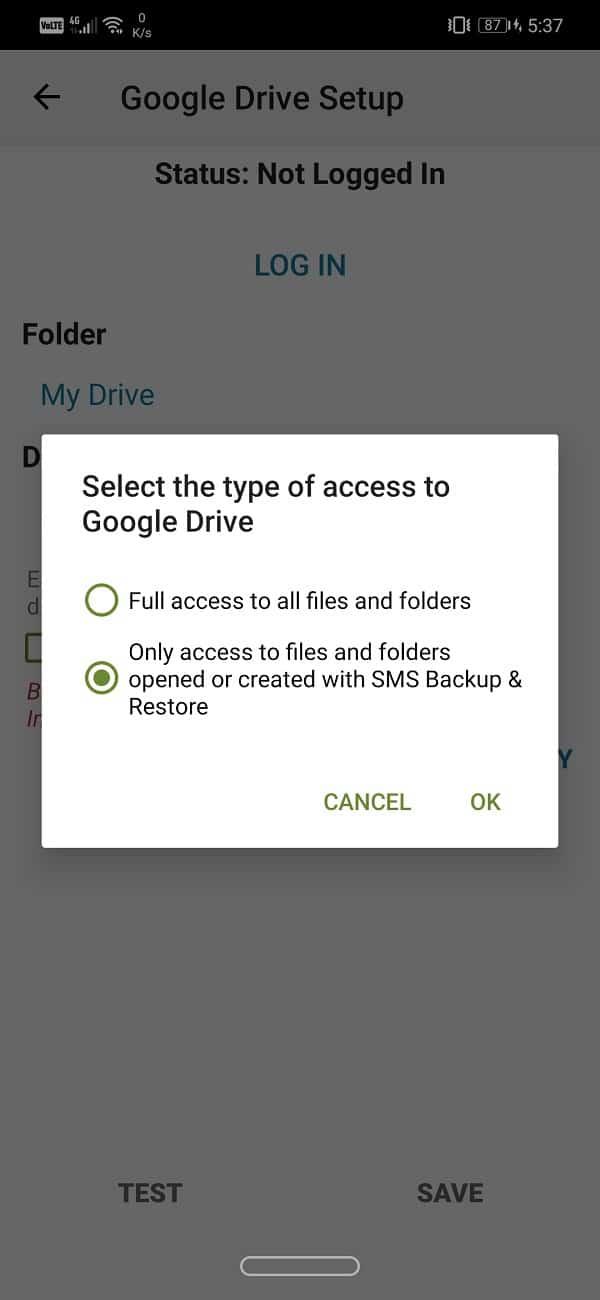
8. Depois disso, você precisa selecionar a conta do Google Drive que está vinculada ao seu smartphone.
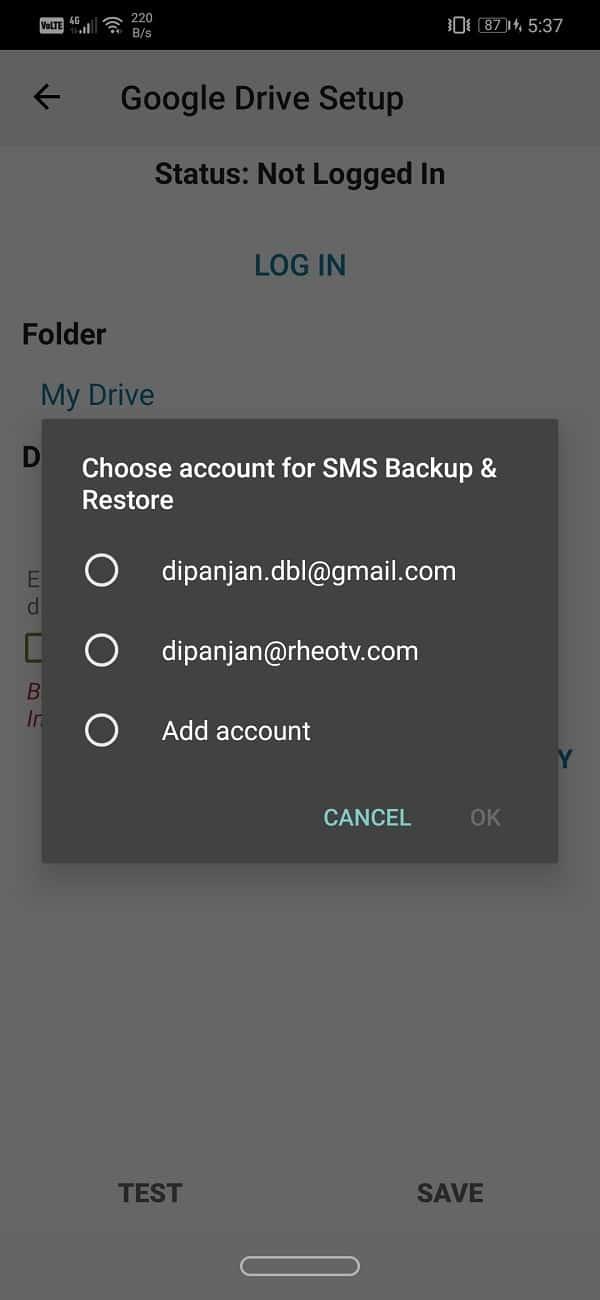
9. O Google Drive pedirá sua permissão antes de conceder acesso ao Backup e Restauração de SMS . Toque no botão Permitir para conceder acesso.
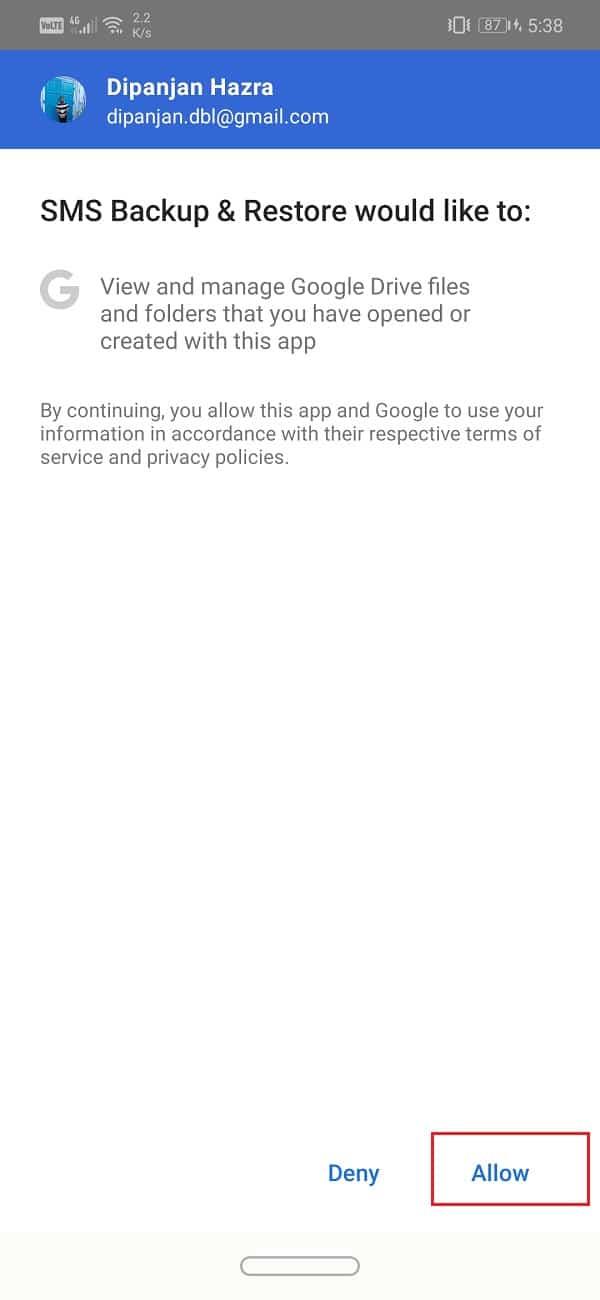
10. Agora toque no botão Salvar .
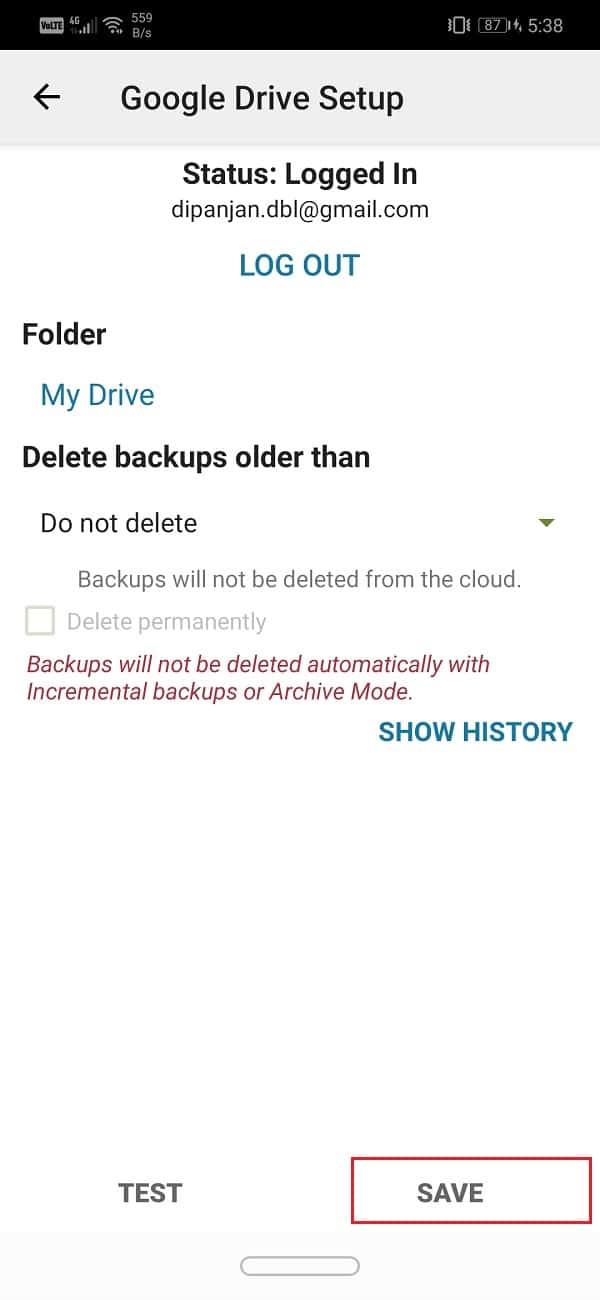
11. Se você deseja que o backup de suas mensagens de texto SMS seja feito apenas por Wi-Fi, será necessário alternar o botão ao lado de Por Wi-Fi na seção Somente upload. Toque no botão Avançar para prosseguir.
12. O próximo exigiria que você selecione um aplicativo de armazenamento em nuvem para salvar todas as mensagens que receber no futuro. Sinta-se à vontade para escolher o Google Drive e toque no botão Avançar.
13. O aplicativo começará a fazer backup de suas mensagens no Google Drive e você receberá uma notificação quando ele for concluído.
14. SMS Backup and Restore também permitem que você configure uma programação para fazer backup de suas mensagens. Você pode escolher entre as opções diárias, semanais e de hora em hora, dependendo da frequência com que deseja que o backup de suas notas seja feito.
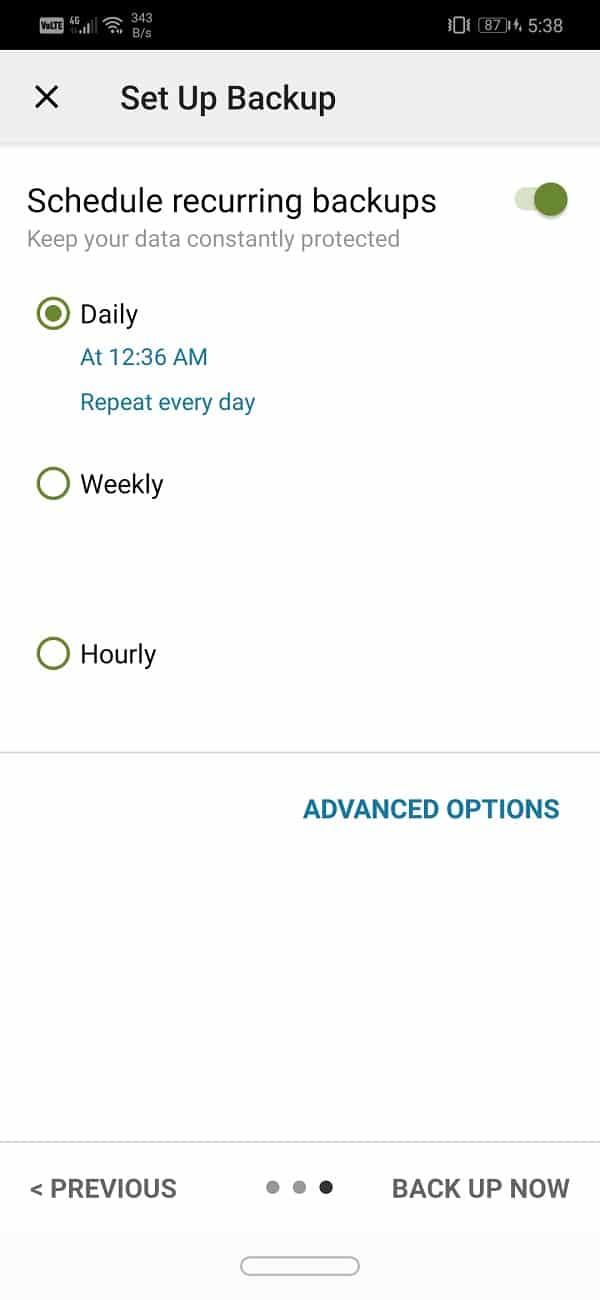
Leia também: Recupere mensagens de texto excluídas em um dispositivo Android
Na seção anterior, discutimos em detalhes as deficiências do backup automático do Android, ou seja, você não pode restaurar mensagens por conta própria. Este foi o principal motivo por trás da escolha de um aplicativo de terceiros como o SMS Backup and Restore. Nesta seção, forneceremos um guia passo a passo de como você pode usar o aplicativo para restaurar suas mensagens.
1. Em primeiro lugar, abra o aplicativo SMS Backup and Restore no seu dispositivo.
2. Agora toque no ícone de hambúrguer no lado superior esquerdo da tela.
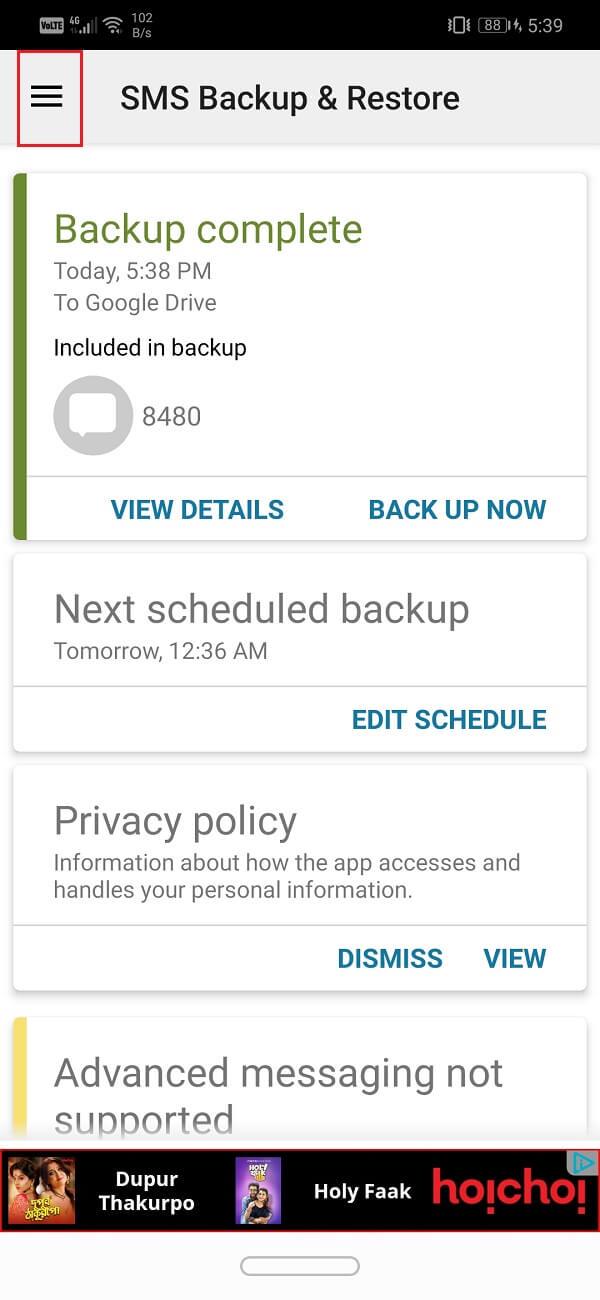
3. Depois disso, selecione a opção Restaurar .
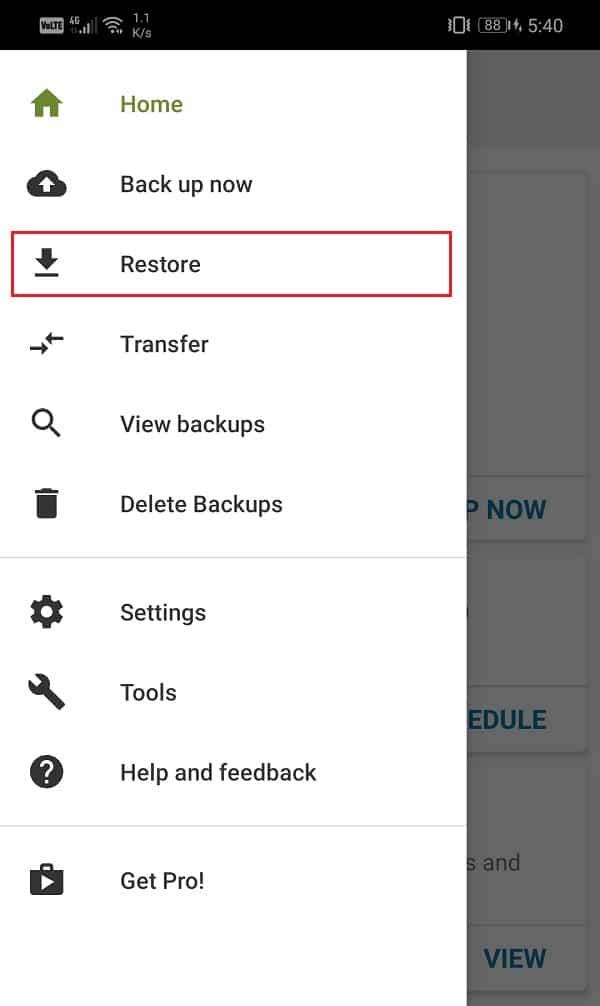
4. Por padrão, o aplicativo irá restaurar as mensagens mais recentes, geralmente as recebidas no mesmo dia. Se você concordar com isso, ative a chave ao lado da opção Mensagens.
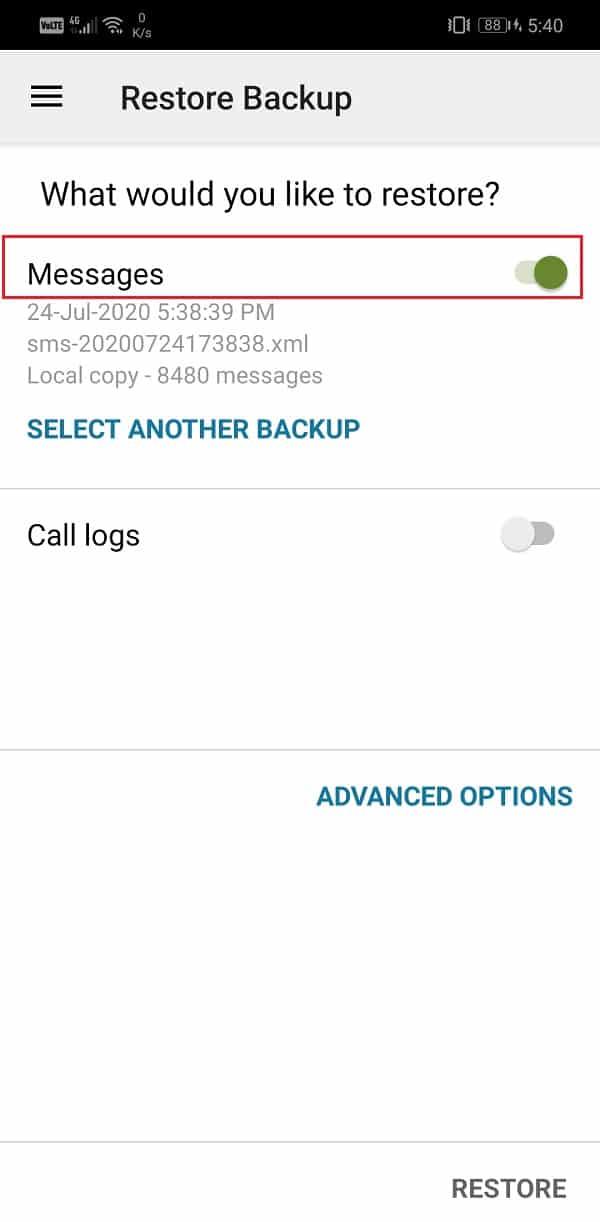
5. No entanto, se você deseja restaurar mensagens mais antigas , você precisa tocar na opção Selecionar outro backup .
6. Depois de selecionar os dados que deseja restaurar, toque no botão Restaurar .
7. Uma mensagem aparecerá na tela, pedindo permissão para definir temporariamente o Backup e Restauração de SMS como seu aplicativo de mensagens padrão . Você pode alterá-lo novamente quando o processo de restauração for concluído.
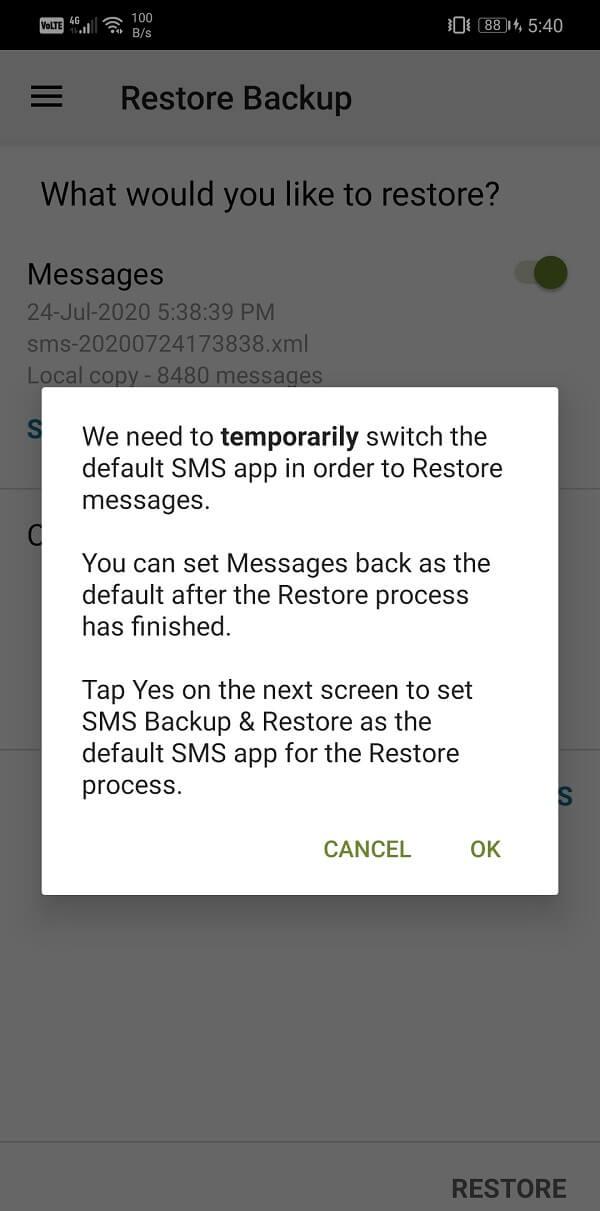
8. Toque na opção Sim para conceder permissão.
9. Isso iniciará o processo de restauração do SMS e, uma vez concluído, toque no botão Fechar.
10. Agora você receberá novamente uma mensagem pop-up para definir Mensagens como seu aplicativo de mensagens padrão.
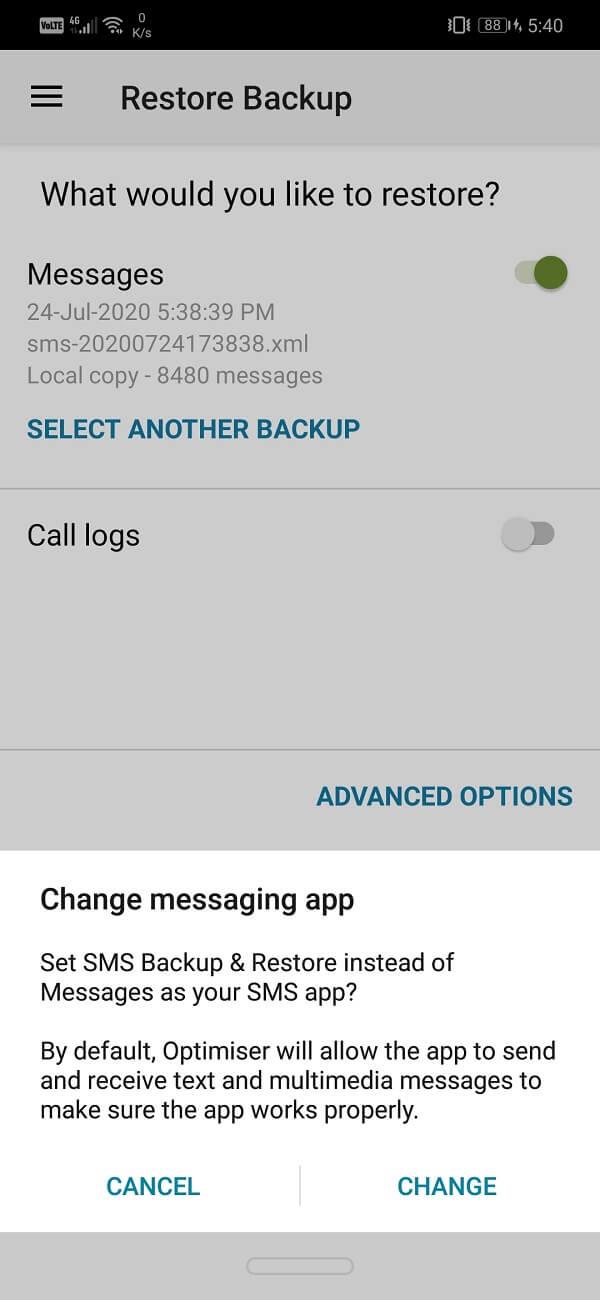
11. Volte para a tela inicial e toque no ícone do aplicativo Mensagens para abri-lo .
12. Aqui, toque na opção Definir como padrão .
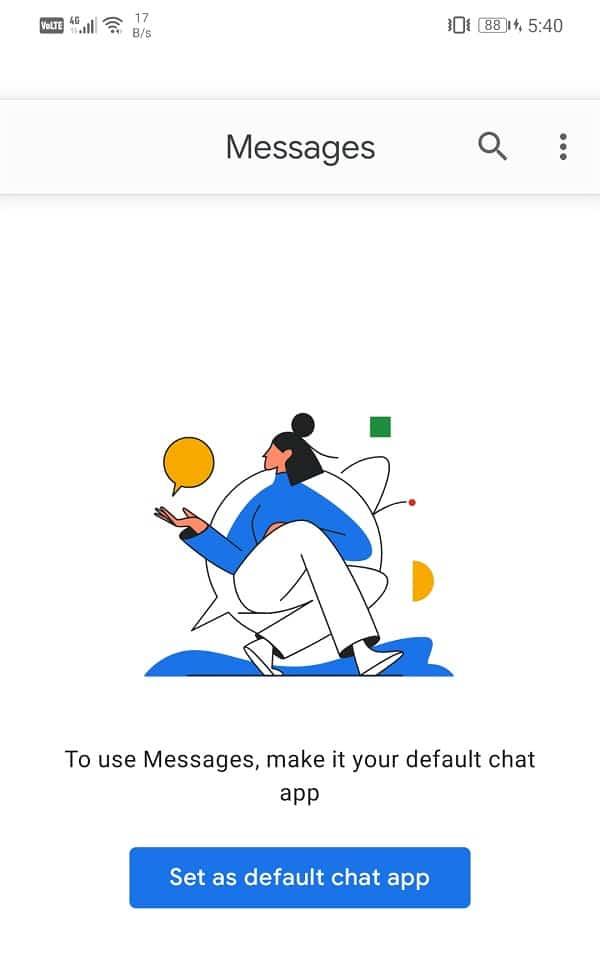
13. Uma mensagem pop-up solicitando a confirmação de sua decisão de alterar o aplicativo SMS aparecerá na tela. Toque na opção Sim para definir Mensagens como seu aplicativo de mensagens padrão.
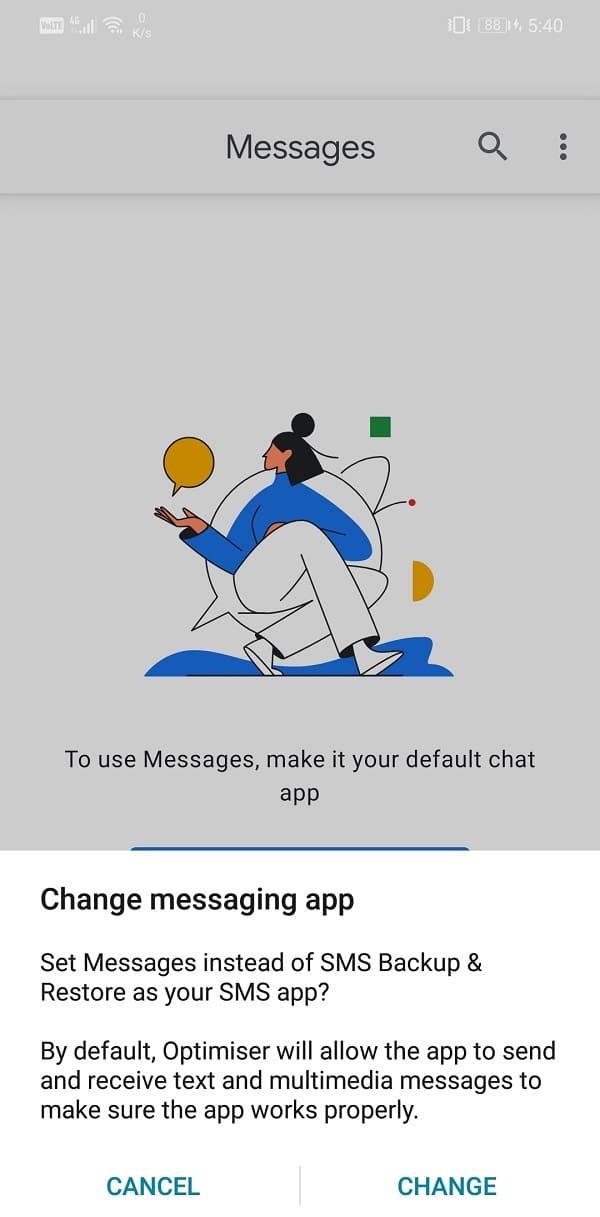
14. Assim que tudo estiver feito, você começará a receber as mensagens de texto excluídas como novas mensagens.
15. Você pode ter que esperar até uma hora para receber todas as mensagens. Essas mensagens serão exibidas em seu aplicativo Mensagens padrão e você pode acessá-las a partir daí.
Recomendado:
Com isso, chegamos ao final deste artigo. Esperamos que você ache este artigo útil e tenha sido capaz de fazer backup e restaurar mensagens de texto em seus telefones Android. Temos certeza de que depois de ler este artigo e seguir as instruções apresentadas, você nunca mais terá que se preocupar em perder suas mensagens de texto. É doloroso perder tópicos de conversas pessoais, e a única maneira de evitar que algo assim aconteça é fazer backups regulares de suas mensagens de texto.
Além disso, há momentos em que apagamos acidentalmente um determinado conjunto de mensagens que continha um código de ativação ou senha importante. Isso pode ter consequências graves na sua vida profissional. Por esse motivo, cada vez mais pessoas estão mudando para aplicativos de bate-papo online como o WhatsApp, pois é mais seguro e confiável. Aplicativos como esses sempre fazem backup de seus dados e, portanto, você não precisa se preocupar em perder suas mensagens.
Neste artigo, mostraremos como recuperar o acesso ao seu disco rígido em caso de falha. Vamos acompanhar!
À primeira vista, os AirPods parecem fones de ouvido sem fio comuns. Mas tudo mudou quando alguns recursos pouco conhecidos foram descobertos.
A Apple apresentou o iOS 26 – uma grande atualização com um novo design de vidro fosco, experiências mais inteligentes e melhorias em aplicativos familiares.
Os alunos precisam de um tipo específico de laptop para seus estudos. Ele não deve apenas ser potente o suficiente para um bom desempenho na área de estudo escolhida, mas também compacto e leve o suficiente para ser carregado o dia todo.
Adicionar uma impressora ao Windows 10 é simples, embora o processo para dispositivos com fio seja diferente do que para dispositivos sem fio.
Como você sabe, a RAM é um componente de hardware muito importante em um computador, atuando como memória para processar dados e é o fator que determina a velocidade de um laptop ou PC. No artigo abaixo, o WebTech360 apresentará algumas maneiras de verificar erros de RAM usando software no Windows.
As Smart TVs realmente conquistaram o mundo. Com tantos recursos excelentes e conectividade à Internet, a tecnologia mudou a maneira como assistimos TV.
Geladeiras são eletrodomésticos comuns em residências. As geladeiras geralmente têm 2 compartimentos, o compartimento frio é espaçoso e tem uma luz que acende automaticamente toda vez que o usuário o abre, enquanto o compartimento do freezer é estreito e não tem luz.
As redes Wi-Fi são afetadas por muitos fatores além de roteadores, largura de banda e interferência, mas existem algumas maneiras inteligentes de melhorar sua rede.
Se você quiser voltar para o iOS 16 estável no seu telefone, aqui está o guia básico para desinstalar o iOS 17 e fazer o downgrade do iOS 17 para o 16.
Iogurte é um alimento maravilhoso. É bom comer iogurte todos os dias? Quando você come iogurte todos os dias, como seu corpo muda? Vamos descobrir juntos!
Este artigo discute os tipos de arroz mais nutritivos e como maximizar os benefícios para a saúde de qualquer arroz que você escolher.
Estabelecer um horário de sono e uma rotina para dormir, mudar o despertador e ajustar a dieta são algumas das medidas que podem ajudar você a dormir melhor e acordar na hora certa pela manhã.
Alugue, por favor! Landlord Sim é um jogo de simulação para dispositivos móveis para iOS e Android. Você jogará como proprietário de um complexo de apartamentos e começará a alugar um apartamento com o objetivo de reformar o interior do seu apartamento e deixá-lo pronto para inquilinos.
Obtenha o código do jogo Bathroom Tower Defense Roblox e resgate recompensas emocionantes. Elas ajudarão você a melhorar ou desbloquear torres com maior dano.













